Parmi les nouveautés de Windows 11 2022 (22H2) est le nouveau système qui vous permet la navigation par onglets dans l’explorateur de fichiers. Microsoft n’a pas encore intégré ce système par défaut dans la nouvelle mise à jour de Windows 11 22H2 et pour en profiter avant tout le monde (Avant la date (Octobre) de son activation par Microsoft) il est possible de l’activer manuellement dès maintenant.
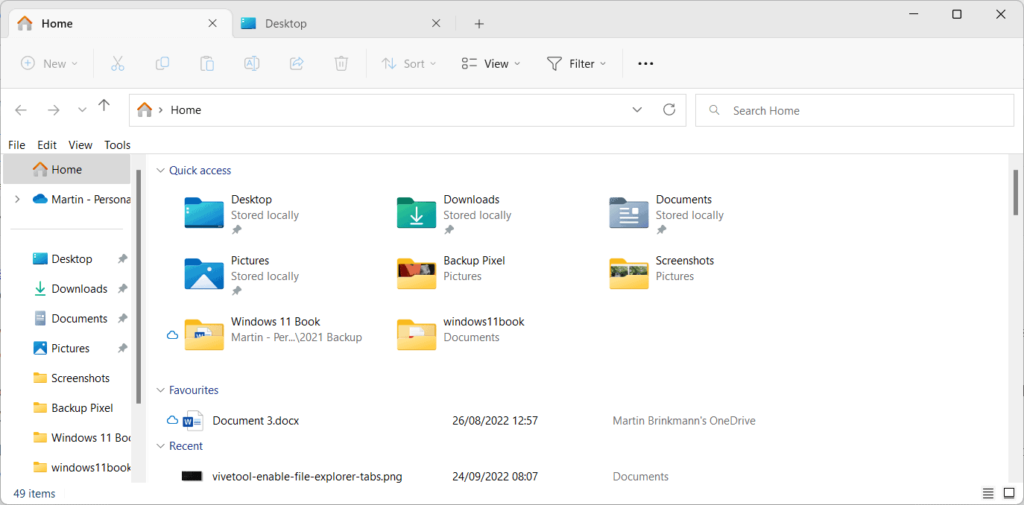
NB : Cette fonctionnalité est en sommeil et cachée dans la nouvelle version de Windows 11 2022.
Dans cet article, je vous explique comment activer les onglets de l’explorateur de fichiers dans Windows 11 22H2 grâce à l’utilitaire ViveTool et quelques commandes à taper et à exécuter en tant qu’administrateur dans votre terminal Windows 11.
Pour l’activer, suivez donc ces étapes :
1. Téléchargez l’utilitaire ViveTool depuis GitHub sur votre ordinateur en cliquant sur ce lien de téléchargement : ViVeTool v0.3.1
2. Décompressez le fichier ZIP dans un dossier puis décompressez-le
3. Ouvrez l’invite de commande (Windows Terminal) en tant qu’administrateur sur votre Windows 11
4. Via le Terminal Windows, accéder au dossier décompressé du fichier ZIP ViVeTool v0.3.1. La commande à taper :
cd %USERPROFILE%\Desktop\ViVeTool v0.3.1
5. Puis tapez les commandes suivantes (Une après l’autre) comme la photo le montre
vivetool /enable /id:37634385
vivetool /enable /id:39145991
vivetool /enable /id:36354489
6. Et enfin, redémarrez votre ordinateur afin d’appliquer les changements sur Windows 11.
Félicitation ! Vous avez activez les onglets de l’explorateur de fichiers dans votre Windows 11 22H2.
Cet article a été modifié pour la dernière fois le 24 septembre 2022 12h39